Deshabilitar el navegador en la aplicación de Facebook
Facebook permite a sus usuarios abrir varios enlaces de páginas web. Estos enlaces aparecen en su línea de tiempo en función de las páginas que le gustan. Recientemente, me encontré con un artículo muy ingenioso que fue muy interesante. Antes de que pudiera leerlo todo, un trabajo importante surgió de repente. Como resultado, tuve que dejar de leer ese interesante artículo a mitad de camino. Cerré la aplicación y decidí leer la parte restante de ese artículo más tarde yendo al historial de enlaces. Después de que volví a completar la lectura del artículo, observé que, en realidad, el navegador incorporado de la aplicación de Facebook no proporciona ninguna función de historial de navegación. Esto es realmente muy decepcionante. Aunque puede copiar el enlace y abrirlo en navegadores estándar como Google Chrome, Mozilla Firefox, etc., decidí deshacerme de este problema por completo. Así es como puede deshabilitar el navegador integrado en la aplicación de Facebook en Android y abrir enlaces en el navegador de su elección de manera predeterminada.
Contenido
Deshabilitar el navegador en la aplicación de Facebook
La guía paso a paso que se proporciona a continuación le indica cómo deshacerse del navegador incorporado de la aplicación de Facebook.
Paso 1. Haz clic en el ícono de la hamburguesa (las tres líneas paralelas horizontales) en la esquina superior derecha.
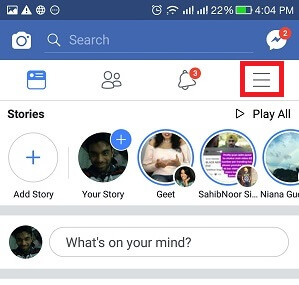
Paso 2. Ahora, bajo el título ‘Ayuda y configuración’, seleccione ‘Configuración de la aplicación’.
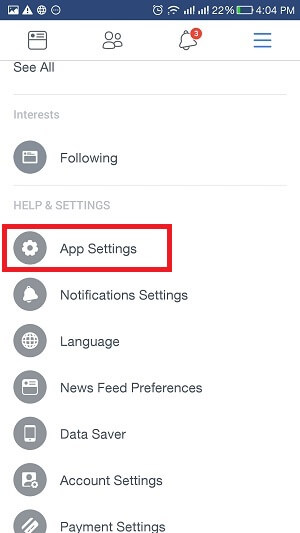
Paso 3. Después de esto, encontrarás la opción ‘enlaces abiertos externamente’. Cámbielo a ON.
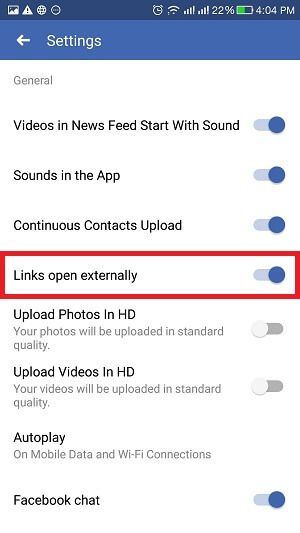
¡Esto fue! Ahora sus enlaces se abrirán externamente en su navegador estándar. ¡Ya no tendrás que preocuparte por perder el rastro de tus enlaces favoritos! Ahora puede disfrutar de la navegación sin preocupaciones, o incluso la molestia adicional de marcar la página mientras se va para completar algún trabajo importante mientras tanto.
Nota:: Si bien los pasos anteriores seguramente deshabilitarán el navegador incorporado, los artículos instantáneos (lea hasta el final del artículo para obtener más información sobre los artículos instantáneos) se abrirán solo en el navegador integrado en la aplicación de Facebook. Para abrir dichos enlaces en un navegador externo, puede hacer lo siguiente.
Leer también: Las 10 mejores aplicaciones Android de código abierto
¿Cómo abrir artículos instantáneos en el navegador estándar?
- Después de abrir el enlace, toque los 3 puntos horizontales presentes en la esquina superior derecha de la pantalla.
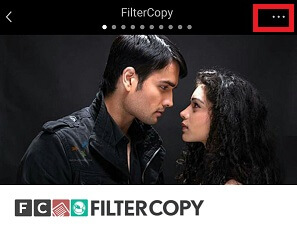
- Elija la opción ‘Abrir en el navegador’ y podrá abrir el enlace en el navegador estándar ahora.
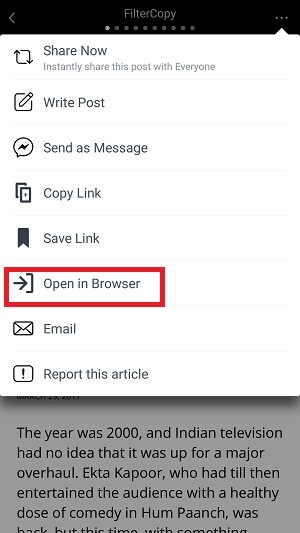
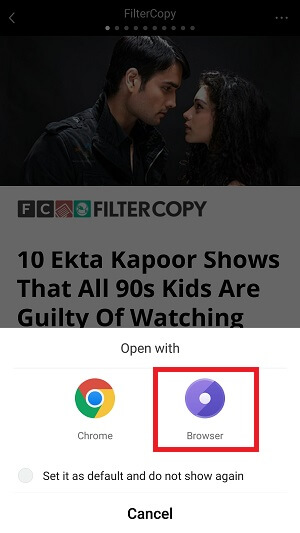
PD: la configuración anterior solo funcionará si ya ha habilitado la función ‘enlaces abiertos externamente’ de antemano. De lo contrario, incluso después de seleccionar ‘Abrir en el navegador’, el enlace del artículo instantáneo se abrirá solo en el navegador interno de la aplicación de Facebook.
Ahora, alguna información adicional pero útil:
¿Qué son los artículos instantáneos?
En realidad, los artículos instantáneos son los enlaces que se cargan casi 10 veces. mas rapido que los navegadores estándar. Están marcados con el característico “símbolo del rayo” debajo del título del enlace en el lado izquierdo.
 .
.
Para iOS
Intenté incluso desactivar el navegador incorporado de Facebook en iOS, pero no había tal opción disponible. En iOS, solo puede marcar los enlaces. Pero, en un teléfono Android, puede deshabilitar el navegador incorporado de la aplicación de Facebook sin ninguna dificultad.
Conclusión
¡Seguramente no es muy útil realizar la misma tarea mecánica de abrir todos y cada uno de los artículos por separado en el navegador estándar después de que ya se hayan abierto en el navegador incorporado de Facebook! ¿Por qué realizar siempre la misma acción banal? Continúe y siga los pasos mencionados anteriormente para deshabilitar el navegador de Facebook y poner fin a su miseria.
últimos artículos